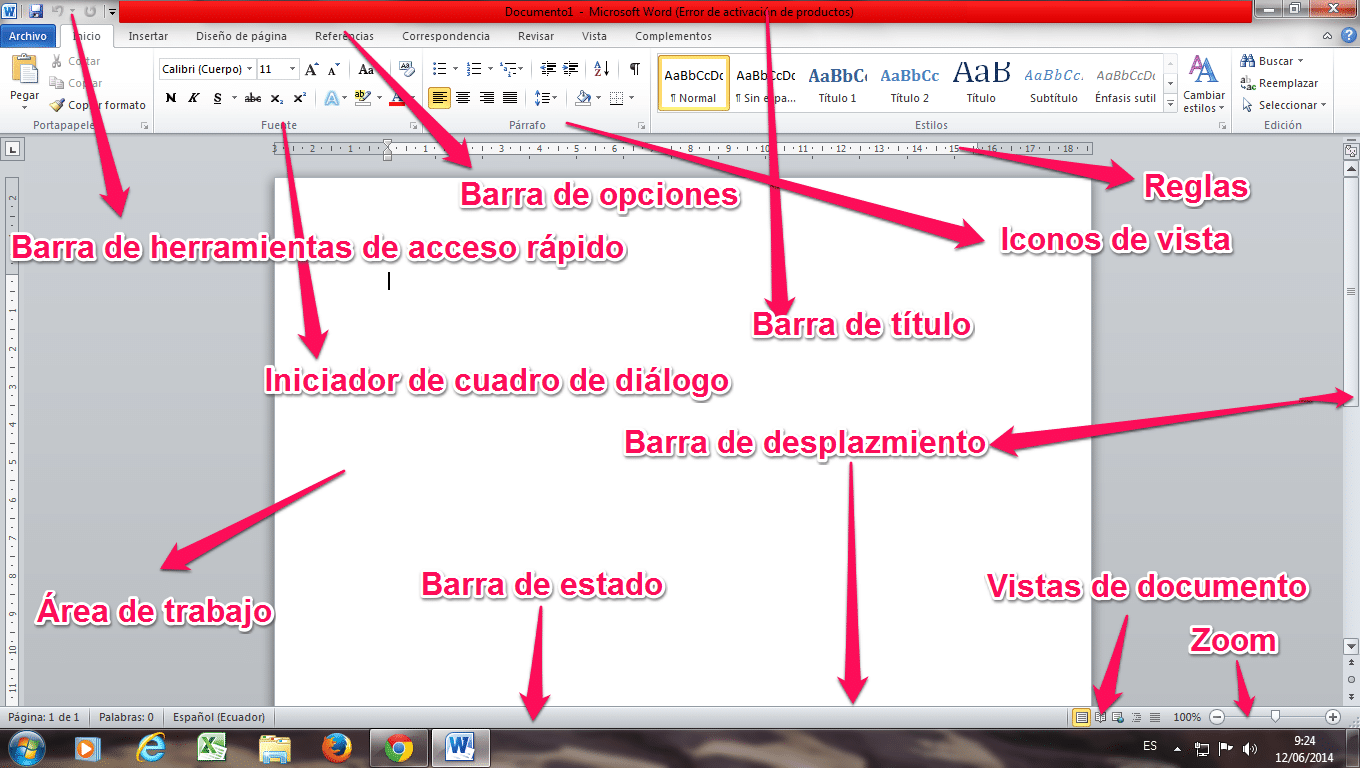
Tunne Word-ikkunan elementit
Yleisesti ottaen käyttämällä yhtä arkipäiväistä ohjelmaa kuin Word, käyttäjien tietämättömyys on suuri. Totuus on, että niin monen vuoden historian aikana se on kokenut paljon muutoksia. Tästä syystä tiedämme Word -ikkunan elementtejä.
Word -ikkunan elementit
- Valikkopalkki.
- Vakio työkalurivi.
- Työkalukuvakkeen valintapalkki.
- Työkalut -kuvakkeet.
- Vierityspalkit.
- Asiakirjanäkymät ja tilapalkki.
- Työalue.
- Ohje- ja hakuikkuna.
Word -ikkunan elementit. Valikkopalkki
Tämä on ensimmäinen pääsy kaikkiin ohjelman työkaluihin ja käyttötarkoituksiin. Tämä tulee tavanomaisella lomakkeella, ja täältä voimme löytää kaikki Wordin mukana tulevat elementit. Ne on järjestetty avattavasta valikosta ryhmiteltynä.
Word -ikkunan elementit. Vakiotyökalurivi
Tämä on yksi työkaluriveistä, joka erottuu muiden yläpuolelle. Tästä löydät kaikki yleisimmät vaihtoehdot, kuten: tallenna tiedostot, avaa ne, kopioi ja liitä, leikkaa ja tulosta. Löydämme myös ohjepainikkeita, zoomausta tai kuvakkeita, jotka aktivoivat tai deaktivoivat työkalurivit. Siinä on myös sivupalkit tai kuvagalleria.
Työkalukuvakkeen valintapalkki
Tätä palkkia käytetään valitsemaan työkalukuvakeryhmät, jotka haluamme saada. Vuosien varrella monet näistä ovat liittyneet toisiinsa. Samaan aikaan kirjoittajat on pakotettu sijoittamaan työkalun kuvake mukavammalla tavalla. Erottuvien joukossa: muoto, asiakirjan elementit, suunnittelu, taulukot, arvostelu ja grafiikka.
Työkalut -kuvakkeet
Tämä näkyy kaikissa työkalukuvakkeissa valitusta ryhmästä riippuen. Kaikilla näillä on lyhyt selitys niiden toiminnoista, jotka näkyvät meille, kun asetamme itsemme kuvakkeelle ja odotamme pari sekuntia.
Tyypillisimpiä ja mitä olemme kaikki käyttäneet joskus, ovat muotoilukuvakkeet, joissa voimme valita sen käyttämän fontin. Näissä voimme lisätä sitä, sijoittaa värejä, käyttää kursiivia, lisätä kuvan tai keskittää tekstit.
Vierityspalkki
Meillä on vaaka- ja pystysuuntaiset vierityspalkit, joissa voimme navigoida asiakirjassa ylhäältä alas ja vasemmalta oikealle. Samoin tässä ikkunassa voimme sivuttaa asiakirjan eri tavoin. Sellaisina kuin ne ovat: Kommentit, muutokset, osiot, kentät, taulukot, grafiikka, muistiinpanot ja otsikot.
Asiakirjanäkymä ja tilarivi
Tässä voimme muuttaa vasemmassa alakulmassa olevien asiakirjojen näkymän asettelua käyttämällä erilaisia näkymiä, kuten luonnosta, kaavioita, asettelua, koko näyttöä ja muistikirjaa. Näitä kaikkia käytimme jossain vaiheessa Word -työssämme. Tilan osalta tämä ei anna nopeampaa yleiskatsausta asiakirjan sivumäärästä, oikeinkirjoituksesta ja sanoista.
Työalue
Tässä vaiheessa voimme kirjoittaa asiakirjamme, lisäksi meillä on pääsy lukuisiin eri vaihtoehtoihin, joissa jos napsautamme hiiren oikeaa painiketta ja valitsemme sen kanssa lauseen tekstin, voi nähdä erilaisia vaihtoehtoja.
Ohje ja hakutila
Lopuksi meillä on tämä alue, jossa voimme ottaa käyttöön hakumallin. Tämän ohjelman avulla voimme saada tuloksen suoraan ja käyttämällä sivupaneelia, jossa näemme tekemämme haun tulokset.
Jos pidit tästä osiosta, kutsumme sinut tutustumaan verkkosivustoomme, jotta voit lukea lisää artikkeleita, kuten Mikä on APU ja mitä eroa on CPU: lla? Samoin jätämme sinulle seuraavan videon, jotta voit oppia lisää Word -ikkunan elementtejä.